거대했던 시대로 돌아가는 상상새로 구입 한 하드웨어를 사용하는 방법을 이해하려면 백과 사전이 필요했습니다. 심지어 그들은 어떻게 작동하는지 완전히 설명하지 못했습니다. 우리는 전체 경험을 짧은 비디오로 압축하여 인적 오류의 여지를 없애줄 수있는 현대에 빠르게 발전합니다. 우리는 기술자이기 때문에 휴대용 카메라로 할 수있는 일이 너무 많기 때문에 항상 작업에 적합한 도구가 절실히 필요합니다. 그렇기 때문에 Video Screen Recorder, SCR, Screencast 및 Recorder 및 Acala와 같은 도구가 있습니다. 그러나 시장이 자유와 같은 것을 가질 때 그들은 모두 창백 해 보입니다. 화면 재생 Mac 용. 나는 그것을 좋아합니다, 왜 당신을 통해 걸을 수 있습니다.

스크린 사용에 대해 가장 먼저 눈에 띄는 것은재생은 레이아웃에 대한 잘못된 접근입니다. 큰 창이나 방해가되는 팝업, 이해할 수없는 메뉴가 없습니다. 메뉴 표시 줄에 잠시 멈춤 아이콘이있어 녹음을 시작할 때 주문을 기다립니다. 기술 요령과 가이드는 포인트를 지정하는 데 도움이되는 스크린 샷에 필사적으로 의존하지만, 어떻게 진행해야할지 정말로 걱정했습니다. 아이콘이 있고 메뉴 바 버튼이 있으며 모든 것을 다룹니다. 손가락으로 가리키는 것만 큼 간단합니다.

위의 단락은 터무니없이 간단하게 말하면앱을 운영하는 간결한 가이드를 제공합니다. 그러나 단순성을 위해 이야기 만하겠습니다. 앱을 시작하고 메뉴 표시 줄 아이콘을 클릭하여 녹음을 시작하십시오. 이제는 소리를 포함하여 모든 작업이 비디오의 일부가됩니다. 이 앱은 내부 마이크를 사용하여 실시간으로 오디오를 녹음하므로 원하는대로 홈 기반 비디오 가이드 솔루션을 완성 할 수 있습니다. 시작한 그대로 녹화를 중지하면 Quicktime을 통해 비디오가 시작됩니다. 저장된 파일의 기본 위치는 영화 산업 폴더. 앱을 종료하려면 기본 ⌘ + q가 작동하지 않습니다. 메뉴 표시 줄 아이콘에서 앱을 종료해야합니다.
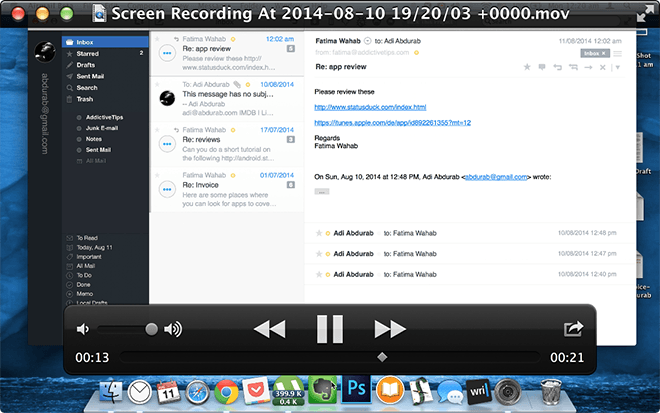
이것을 사용하여 전체 비디오 자습서를 만들 수 있습니다기본 편집 기술에 익숙하다면 원하는 경우 오디오를 교체 할 수도 있습니다. 이 앱의 가장 큰 장점은 앱이 내가보고있는 정확한 해상도로 기록되었다는 것입니다. MBPr에서는 안정적인 2560 x 1600 해상도, 지연 시간, 점프 및 프레임 속도 저하 / 스파이크없이 기록했습니다. 이 앱은 화면이 지원하는만큼 높은 해상도를 기록 할 수 있다고 주장하므로 4k 해상도를 실행하는 경우 가이드가 Youtube에서 가장 높은 해상도가 될 것입니다. 물론 런타임에 따라. 아래에 샘플이 첨부되어 있습니다 (전체 품질을 위해 오른쪽 상단 모서리에있는 파란색 "다운로드"버튼을 클릭하면 재생 버전이 압축됩니다).
앱이 진행되는 한더 나은 대안을 찾으면 정말 그렇습니다. 앞으로 콘텐츠에 대해 쓰는 대신 이것을 사용하는 것을 진심으로 고려하고 있습니다. 그렇게 간단하지 않을까요?
여기에서 샘플 다운로드 [43.9MB]
여기에서 화면을 재생하십시오. [무료]













코멘트